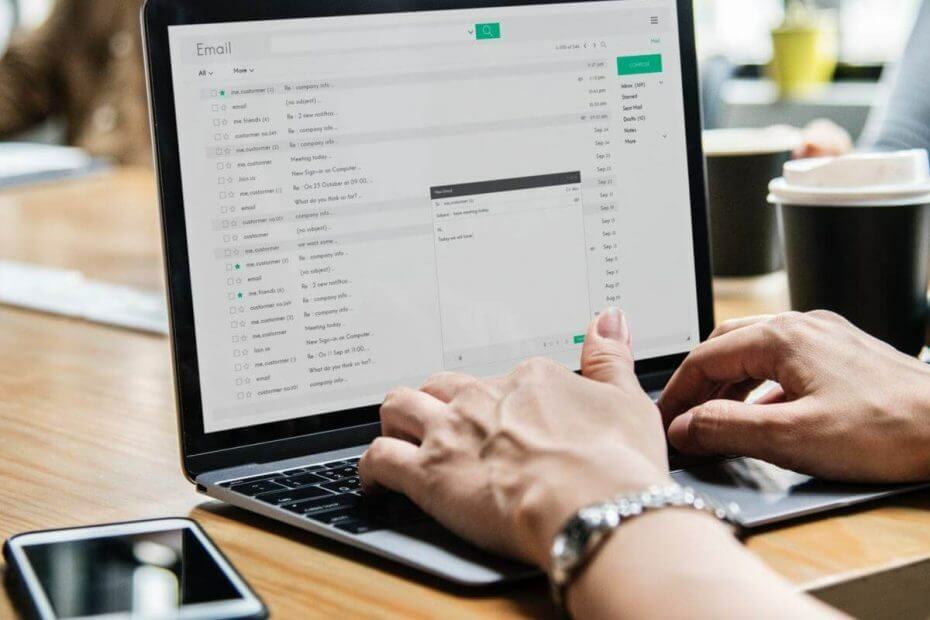
Šī programmatūra novērsīs izplatītākās datora kļūdas, pasargās jūs no failu zaudēšanas, ļaunprātīgas programmatūras, aparatūras kļūmes un optimizēs datoru maksimālai veiktspējai. Labojiet datora problēmas un noņemiet vīrusus tagad, veicot 3 vienkāršas darbības:
- Lejupielādējiet Restoro datoru labošanas rīku kas nāk ar patentēto tehnoloģiju (patents pieejams šeit).
- Klikšķis Sāciet skenēšanu lai atrastu Windows problēmas, kas varētu izraisīt problēmas ar datoru.
- Klikšķis Labot visu lai novērstu problēmas, kas ietekmē datora drošību un veiktspēju
- Restoro ir lejupielādējis 0 lasītāji šomēnes.
Daudzi cilvēki joprojām mīl izmantot Windows Media Player kā savu atskaņotāju, taču daudzi lietotāji ziņoja Windows Media Player nevar atskaņot failu mēģinot atskaņot noteiktus failus, radās kļūda.
Ņemot vērā faktu, ka ikreiz, kad noteikta multivides faila ceļā vai faila nosaukumā ir atstarpe, kļūda noteikti parādīsies. Bez papildu domām, redzēsim, kā mēs varam novērst šo problēmu uz visiem laikiem.
Kā es varu novērst Windows Media Player, spēlējot faila kļūdu, radās problēma?
- Nepareizs audio ierīces labojums
- Lejupielādējiet kodekus
- Reģistra labojums
- Mēģiniet izmantot citu atskaņotāju
1. Nepareizs audio ierīces labojums
Windows Media Player nevar atskaņot failu kļūda var notikt, ja ir izvēlēta nepareiza ierīce.
- Lai to mainītu, dodieties uz Rīki, pēc tam atlasiet Iespējas tagad noklikšķiniet uz Ierīcesun atlasiet Skaļruņi.
- Visbeidzot, atlasiet Rekvizīti, jo tas ļaus jums to mainīt.
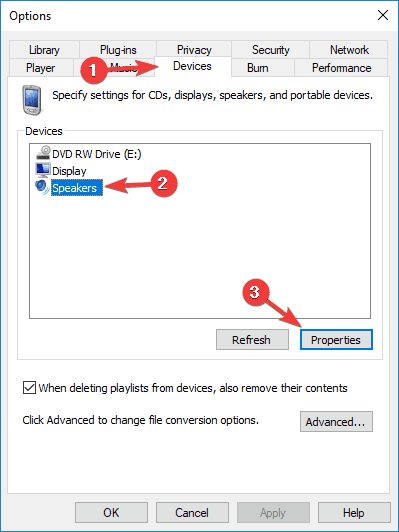
2. Lejupielādējiet kodekus
Lai veiktu šo labojumu, mēs atskaņosim attiecīgo failu un mēģināsim lejupielādēt nepieciešamos kodekus.
- Vienkārši atskaņojiet failu un ar peles labo pogu noklikšķiniet uz tā bibliotēkā.
- Pēc tam noklikšķiniet Rekvizītiun uz Fails cilni, meklējiet Audio kodeku un Video kodeku sadaļās.
- Kodekus varat lejupielādēt un instalēt, dodoties uz Spēlētājs sadaļā un pārbaudot Izveidojiet savienojumu ar internetu un automātiski lejupielādējiet kodekus no spēlētāju sadaļas.
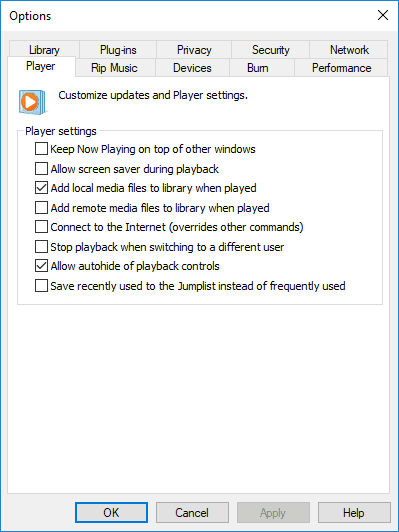
Jūs varat arī konfigurēt protokola iestatījumus.
- Iet uz Rīki izvēlnē noklikšķiniet uz Iespējasun pēc tam noklikšķiniet uz Tīkls cilni.
- Iekš Straumēšanas protokoli sadaļā atzīmējiet visas pie rokas esošās protokola izvēles rūtiņas.
- Kad izveidojat savienojumu ar serveri, kas darbojas Windows multivides pakalpojumi, jūsu Windows Media Player mēģina izmantot visus atlasītos protokolus.
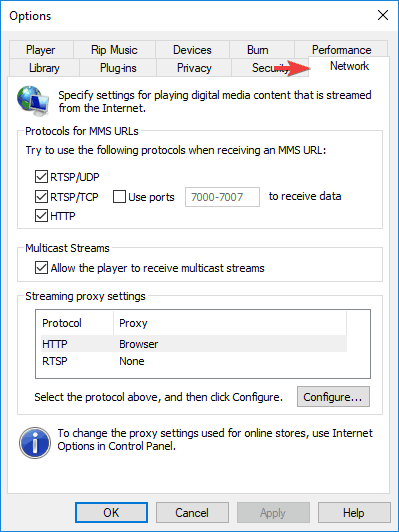
Vai jums ir problēma ar trūkstošajiem kodekiem? Lejupielādējiet un instalējiet tos, izmantojot šo rokasgrāmatu!
3. Reģistra labojums
Ja jums joprojām ir Windows Media Player nevar atskaņot failu jūs varētu kļūdīties
- Nospiediet Windows atslēga + R tad ierakstiet regedit un nospiediet Enter lai atvērtu Reģistra redaktors.

- Atrodiet šo reģistra atslēgu:
HKEY_CLASSES_ROOT \ CLSID \ {DA4E3DA0-D07D-11d0-BD50-00A0C911CE86} \ instance \ {083863F1-70DE-11d0-BD40-00A0C911CE86}
- Pārliecinieties, ka CLSID {083863F1-70DE-11d0-BD40-00A0C911CE86} ir Nopelns sadaļa iestatīta uz 00600000 un tai ir DWORD vērtība.
- Ja vērtība nav iestatīta, izveidojiet jaunu CLSID vērtības taustiņu, ar peles labo pogu noklikšķinot labās puses logā un atlasot Stīga vērtību, pēc tam ierakstiet atslēgas nosaukumu kā CLSID, noklikšķiniet uz tā un ievadiet vērtību {083863F1-70DE-11d0-BD40-00A0C911CE86}.
- Pēc tam izveidojiet atslēgu FriendlyName un ievadiet tā vērtību kā DirectShow filtri.
- Pēc tam noklikšķiniet uz FriendlyNameun izvēlieties DWORD vērtību, pēc tam ievadiet tās nosaukumu kā Nopelns, pēc tam veiciet dubultklikšķi uz tā un ievadiet 00600000 jo tā ir vērtība un klikšķis labi.
- Izejiet no Reģistra redaktors un restartējiet mašīnu.
4. Mēģiniet izmantot citu atskaņotāju

Windows Media Player nevar atskaņot failu kļūda var rasties, ja fails, kuru mēģināt atskaņot, ir kodēts, izmantojot kodeku, kuru neatbalsta jūsu Windows Media Player. Ja tas tā ir, mēģiniet izmantot citu multivides atskaņotāju.
Windows Media Player nevar atskaņot noteiktus failus? Viens no šiem multivides atskaņotājiem noteikti var!
Būtu jāzina, ka ietekmētie multivides faili ietver failus, kuriem ir šādi paplašinājumi: .3gp, .3g2, .mp4, .mov un .adts. Spēlējot šos failus, izmantojiet atbilstošo kodeku. Varat arī mēģināt atskaņot attiecīgo failu citā mašīnā un pārbaudīt, vai fails nav bojāts.
Padoms
Kad rodas šī kļūda, atcerieties atjaunināt vai dažreiz pārinstalēt skaņas kartes un grafikas kartes draiverus. Jūs vēlaties arī iegūt jaunāko DirectX versija jūsu datorā.
Mēs ceram, ka šie risinājumi jums bija noderīgi. Tikmēr zemāk esošajā komentāru sadaļā informējiet mūs par atskaņotāju, kuru izvēlaties, atskaņojot savus iecienītos videoklipus.
SAISTĪTIE STĀSTI, KO PĀRBAUDĪT:
- 5 labākie video kodeku komplekti operētājsistēmai Windows 10, lai atskaņotu visus failu formātus
- Lejupielādējiet BSPlayer datorā: viens no labākajiem multivides atskaņotājiem pasaulē
- Windows Media Player nerāda video? Mēs saņēmām tam risinājumus
 Vai jums joprojām ir problēmas?Labojiet tos ar šo rīku:
Vai jums joprojām ir problēmas?Labojiet tos ar šo rīku:
- Lejupielādējiet šo datora labošanas rīku novērtēts kā lielisks vietnē TrustPilot.com (lejupielāde sākas šajā lapā).
- Klikšķis Sāciet skenēšanu lai atrastu Windows problēmas, kas varētu izraisīt problēmas ar datoru.
- Klikšķis Labot visu lai novērstu problēmas ar patentēto tehnoloģiju (Ekskluzīva atlaide mūsu lasītājiem).
Restoro ir lejupielādējis 0 lasītāji šomēnes.

